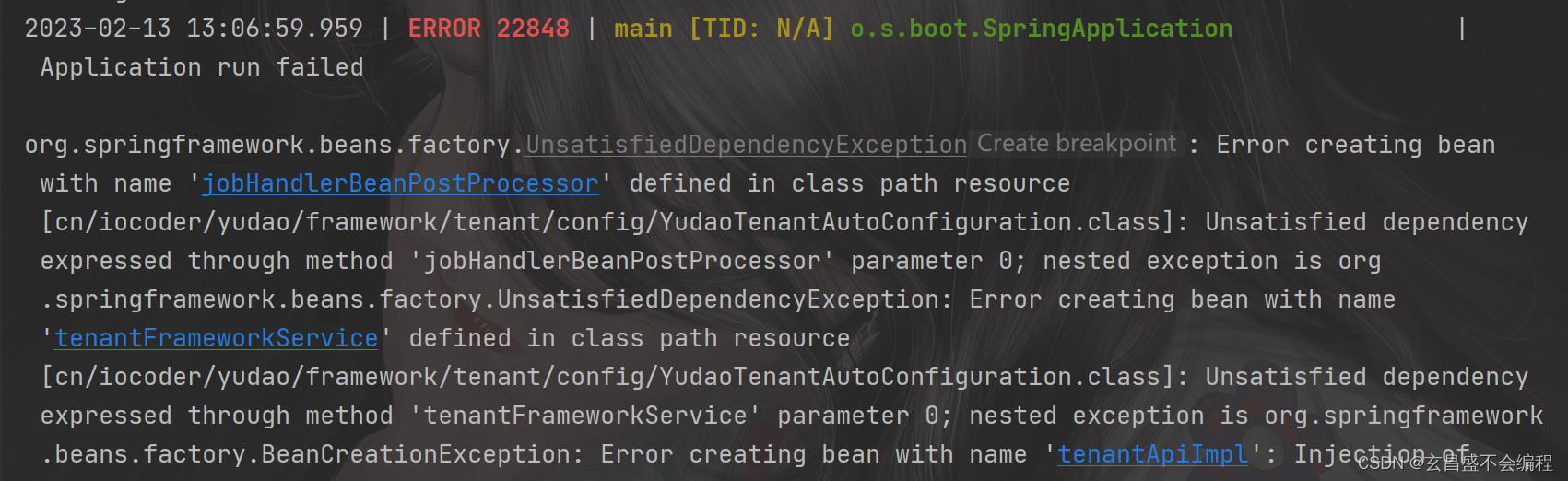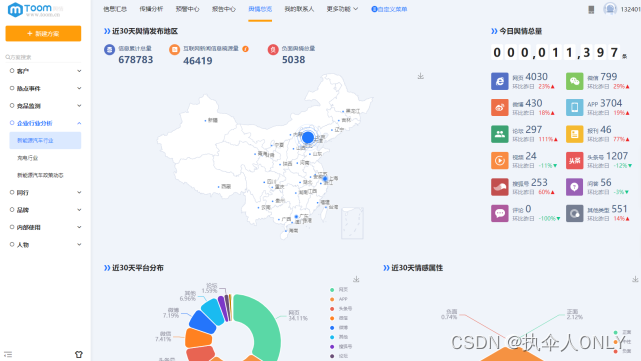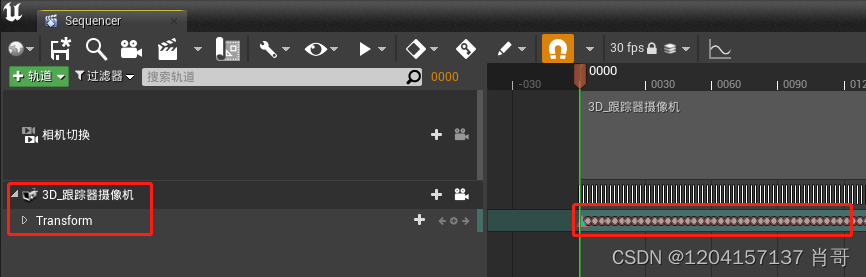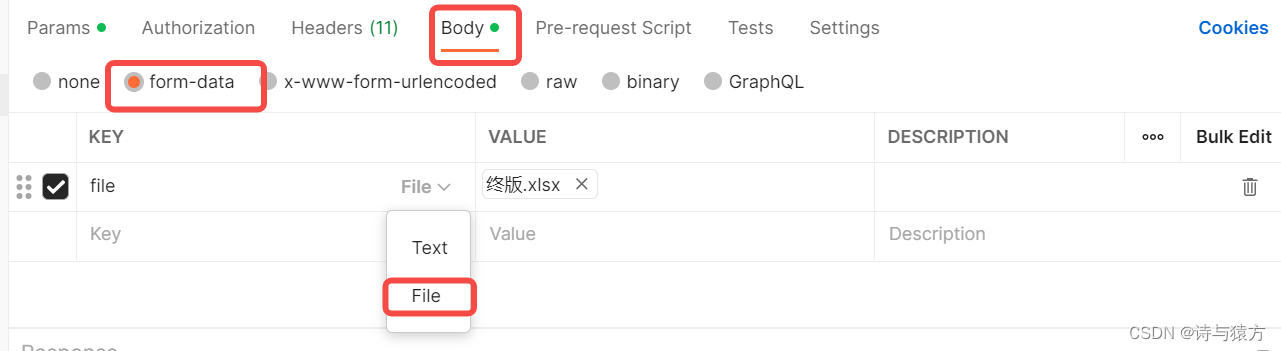今天,正运动小助手给大家分享一下运动控制卡之ECIO系列IO卡的用法,C#语言进行ECI IO卡的开发以及测试多个IO读写的交互速度。
一、ECI0032/ECI0064 IO卡的硬件介绍
1.功能介绍
ECI0032/ECI0064等ECI0系列运动控制卡支持以太网、RS232通讯接口和电脑相连,接收电脑的指令运行,可以通过CAN总线连接各个扩展模块,从而扩展输入输出点数。


ECI0032/ECI0064等ECI0系列采用了优化的网络通讯协议,可以实现实时的逻辑控制和IO状态的监控。
ECI0032/ECI0064等ECI0系列IO卡的应用程序可以使用VC,VB,VS,C++,C#等软件开发,程序运行时需要动态库zmotion.dll,调试时可以将ZDevelop软件同时连接控制器,从而方便调试、方便观察。



2.硬件接口




3.控制器基本信息

二、C#语言进行ECI IO卡的开发
(一)新建WinForm项目并添加函数库
1.在VS2015菜单“文件”→“新建”→“项目”,启动创建项目向导。

2.选择开发语言为“Visual C#”和.NET Framework 4以及Windows窗体应用程序。

3.找到厂家提供的光盘资料里面的C#函数库,路径如下(64位库为例)。
1)进入厂商提供的光盘资料找到“8.PC函数”文件夹,并点击进入。

2)选择“函数库2.1”文件夹。

3)选择“Windows平台”文件夹。

4)根据需要选择对应的函数库,这里选择64位库。

5)解压C#压缩包,里面有C#对应的函数库。

6)函数库具体路径如下。

4.将厂商提供的C#的库文件以及相关文件复制到新建的项目中。
1)将zmcaux.cs文件复制到新建的项目里面中。

2)将zaux.dll和zmotion.dll文件放入bin\debug文件夹中。

5.用vs打开新建的项目文件,在右边的解决方案资源管理器中点击显示所有文件,然后鼠标右击zmcaux.cs文件,点击包括在项目中。

6.双击Form1.cs里面的Form1,出现代码编辑界面,在文件开头写入using cszmcaux,并声明控制器句柄g_handle。

7.至此,项目新建完成,可进行C#项目开发。
(二)PC函数介绍
1.PC函数手册可在光盘资料查看,具体路径如下。

2.链接控制器,获取链接句柄。

3.快速读取多个输入口当前状态接口说明。

4.快速读取多个输出口当前状态接口说明。

三、C#快速读取多个IO状态的测试例程
1.例程界面

2.相关代码
①链接按钮的事件处理函数中调用链接控制器的接口函数ZAux_OpenEth(),与控制器进行链接,链接成功后启动定时器1监控控制器的IO状态。
//链接控制器
private void LinkButton_Click(object sender, EventArgs e)
{
zmcaux.ZAux_OpenEth(IP_comboBox.Text, out g_handle);
if (g_handle != (IntPtr)0)
{
// MessageBox.Show("控制器链接成功!", "提示");
timer1.Enabled = true;
LinkButton.BackColor = Color.FromArgb(200, 255, 200);
}
else
{
MessageBox.Show("控制器链接失败,请检测IP地址!", "警告");
LinkButton.BackColor = Color.FromArgb(255, 200, 200);
}
}
②通过定时器1监控控制器的IO状态。
//定时器更新IO信息
private void timer1_Tick(object sender, EventArgs e)
{
int j, k;
int TestNum = 50;
//快速读取输入口状态接口时间测试
byte[] InState = new byte[4];
DateTime beforeDT = System.DateTime.Now;
for (int count = 0; count < TestNum; count++)
{
zmcaux.ZAux_GetModbusIn(g_handle, 0, 32, InState);
for (int i = 0; i < 32; i++)
{
j = i / 8;
k = i % 8;
if (((InState[j] >> k) & 1) == 1)
{
InStatus[i].BackColor = Color.FromArgb(200, 255, 200);
}
else
{
InStatus[i].BackColor = Color.FromArgb(255, 200, 200);
}
}
}
DateTime afterDT = System.DateTime.Now;
//计算beforeDT与afterDT的时间差
TimeSpan ts = afterDT - beforeDT;
InMoitoring.Text = "输入口监控_刷新时间: " + (ts.TotalMilliseconds * 1000 / TestNum).ToString() + " us ";
//快速读取输出口状态接口时间测试
byte[] OutState = new byte[4];
DateTime beforeDTOP = System.DateTime.Now;
for (int count = 0; count < TestNum; count++)
{
zmcaux.ZAux_GetModbusOut(g_handle, 0, 32, OutState);
for (int i = 0; i < 32; i++)
{
j = i / 8;
k = i % 8;
if (((OutState[j] >> k) & 1) == 1)
{
OutStatus[i].BackColor = Color.FromArgb(200, 255, 200);
}
else
{
OutStatus[i].BackColor = Color.FromArgb(255, 200, 200);
}
}
}
DateTime afterDTOP = System.DateTime.Now;
//计算beforeDTOP与afterDTOP的时间差
ts = afterDTOP - beforeDTOP;
OutMoitoring.Text = "输出口监控_刷新时间: " + (ts.TotalMilliseconds * 1000 / TestNum).ToString() + " us ";
}
③多个输入口状态读取速度测试函数。
//多个输入口状态读取交互速度测试
private void ReadInTest_Click(object sender, EventArgs e)
{
int j, k;
int testNum = Convert.ToInt32(TestNum.Text.ToString());
int readInNum = Convert.ToInt32(ReadInNum.Text.ToString());
//快速读取输入口状态接口时间测试
byte[] InState = new byte[4];
DateTime beforeDT = System.DateTime.Now;
for (int count = 0; count < testNum; count++)
{
zmcaux.ZAux_GetModbusIn(g_handle, 0, readInNum, InState);
if (count % 100 == 0)
{
for (int i = 0; i < 32; i++)
{
j = i / 8;
k = i % 8;
if (((InState[j] >> k) & 1) == 1)
{
InStatus[i].BackColor = Color.FromArgb(200, 255, 200);
}
else
{
InStatus[i].BackColor = Color.FromArgb(255, 200, 200);
}
}
}
}
DateTime afterDT = System.DateTime.Now;
//计算beforeDT与afterDT的时间差
TimeSpan ts = afterDT - beforeDT;
//总耗时 ms
ReadInTotTime.Text = ts.TotalMilliseconds.ToString("0.00");
//平均耗时 us
ReadInTime.Text = (ts.TotalMilliseconds * 1000 / testNum).ToString("0.00");
}
④多个输出口状态读取速度测试函数。
//多个输出口状态读取交互速度测试
private void ReadOutTest_Click(object sender, EventArgs e)
{
int j, k;
int testNum = Convert.ToInt32(TestNum.Text.ToString());
int readOutNum = Convert.ToInt32(ReadOutNum.Text.ToString());
//快速读取输入口状态接口时间测试
byte[] OutState = new byte[4];
DateTime beforeDT = System.DateTime.Now;
for (int count = 0; count < testNum; count++)
{
zmcaux.ZAux_GetModbusOut(g_handle, 0, readOutNum, OutState);
if (count % 100 == 0)
{
for (int i = 0; i < 32; i++)
{
j = i / 8;
k = i % 8;
if (((OutState[j] >> k) & 1) == 1)
{
OutStatus[i].BackColor = Color.FromArgb(200, 255, 200);
}
else
{
OutStatus[i].BackColor = Color.FromArgb(255, 200, 200);
}
}
}
}
DateTime afterDT = System.DateTime.Now;
//计算beforeDT与afterDT的时间差
TimeSpan ts = afterDT - beforeDT;
//总耗时 ms
ReadOutTolTime.Text = ts.TotalMilliseconds.ToString("0.00");
//平均耗时 us
ReadOutTime.Text = (ts.TotalMilliseconds * 1000 / testNum).ToString("0.00");
}
⑤多个输出口状态设置速度测试函数。
//多个输出口状态设置交互速度测试
private void WriteOutTest_Click(object sender, EventArgs e)
{
int testNum = Convert.ToInt32(TestNum.Text.ToString());
int writeOutNum = Convert.ToInt32(WriteOutNum.Text.ToString());
//快速读取输入口状态接口时间测试
byte[] OutState = new byte[4];
DateTime beforeDT = System.DateTime.Now;
for (int count = 0; count < testNum; count++)
{
zmcaux.ZAux_GetModbusOut(g_handle, 0, writeOutNum, OutState);
}
DateTime afterDT = System.DateTime.Now;
//计算beforeDT与afterDT的时间差
TimeSpan ts = afterDT - beforeDT;
//总耗时 ms
WriteOutTolTime.Text = ts.TotalMilliseconds.ToString("0.00");
//平均耗时 us
WriteOutTime.Text = (ts.TotalMilliseconds * 1000 / testNum).ToString("0.00");
}
3.多个IO状态与上位机交互速度测试结果
(1)32个输入输出口读写1000次,交互速度测试结果。

(2)32个输入输出口读写1W次,交互速度测试结果。

(3)32个输入输出口读写10W次,交互速度测试结果。

四、分析与结论
以上分别是对32个输入口的读速度、32个输出口的读速度以及32个输出口的写速度进行测试,从上面的运行效果图的数据显示来看,无论是输入口还是输出口,它们的交互速度都保持在200us左右。
当测试次数从1000次增加到1W次,甚至10W次时,交互速度依旧保持在200us左右。测试效果十分稳定。测试数据如下表所示:


本次,正运动技术简单易用的以太网IO控制卡:C#读写测试,就分享到这里。
更多精彩内容请关注“正运动小助手”公众号,需要相关开发环境与例程代码,请咨询正运动技术销售工程师。
本文由正运动技术原创,欢迎大家转载,共同学习,一起提高中国智能制造水平。文章版权归正运动技术所有,如有转载请注明文章来源。


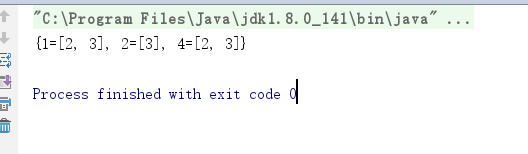
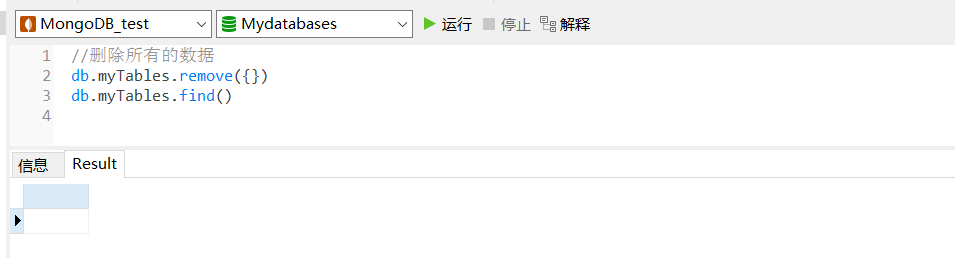

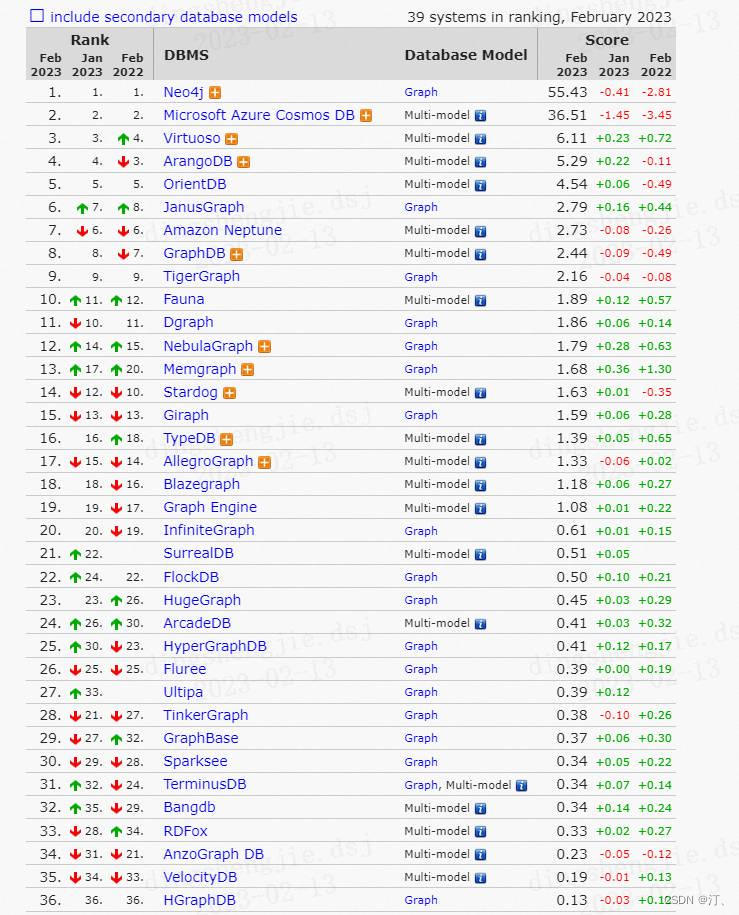
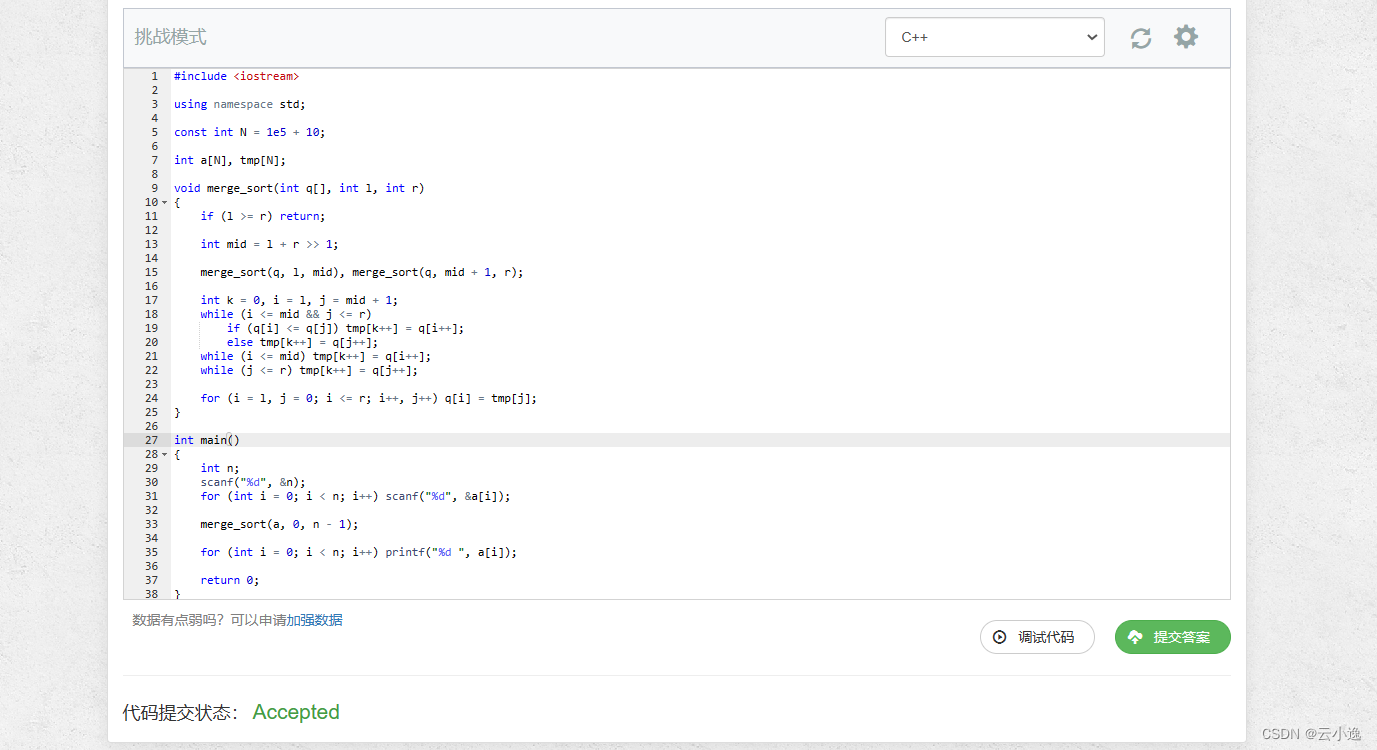

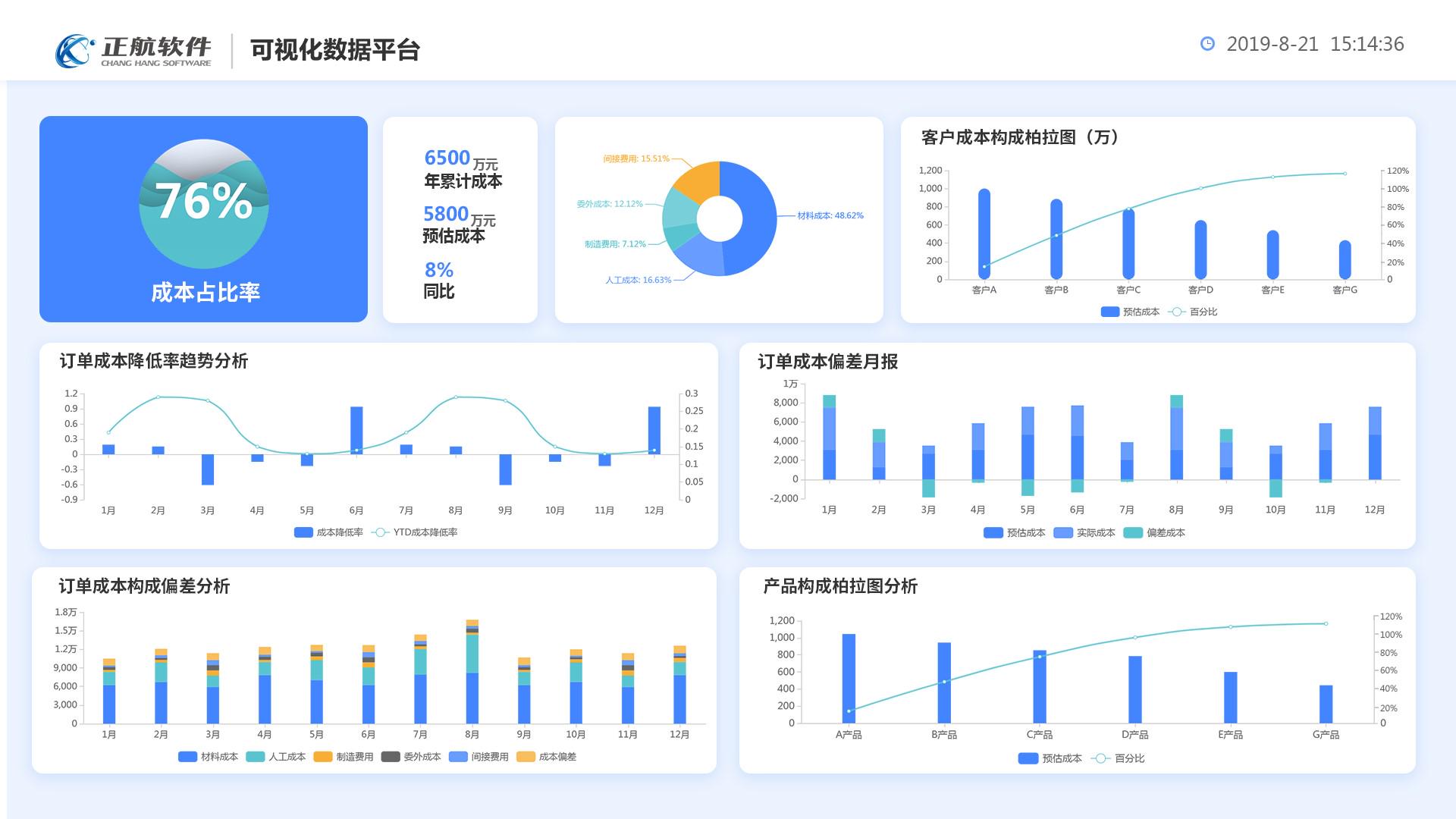


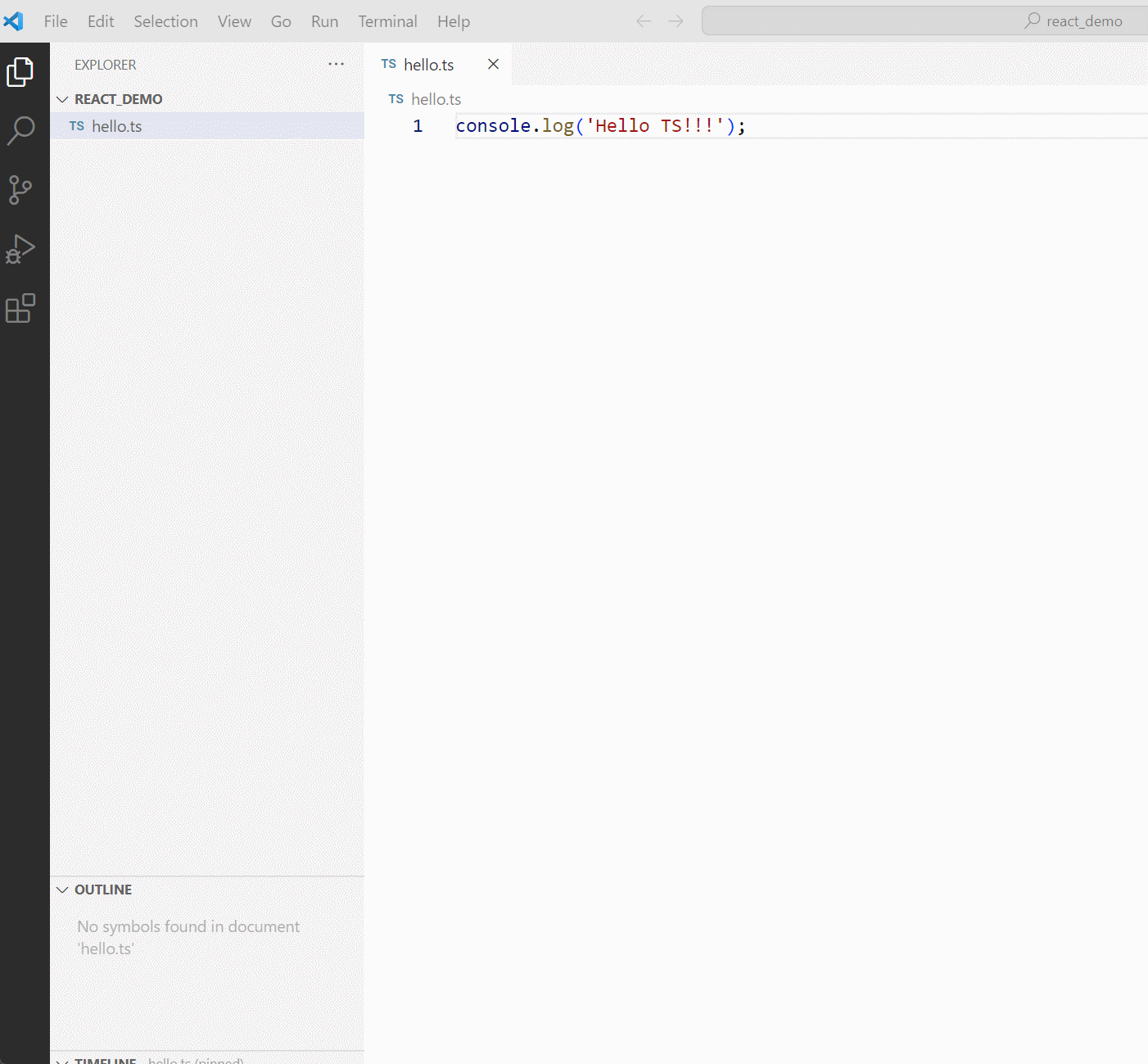
![[python入门㊺] - 异常中的finally](https://img-blog.csdnimg.cn/b17f10e975de4e8b9fe0cd64604e6a6f.png)